UFT要点之同步点
2015-11-01 13:21
423 查看
以飞机订票系统为例,把“Insert Done...”设为同步点,以下为详细步骤:
前置条件:UFT正在运行,ActiveX插件已加载,Flight Reservation系统正在运行,并已经登录到系统中。
(1)在UFT菜单栏中选择New →GUI Test,点击Greate;
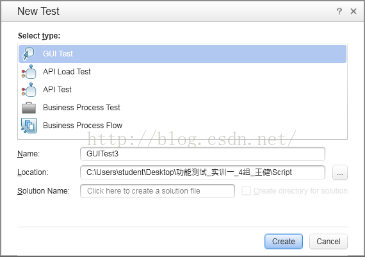
(2)单击工具栏中的Record按钮,单击Record and Run Settings对话框中的“确定”按钮。
(3)在Flight Reservation窗口中单击New Order按钮来设置初始条件;
(4)输入航班数据(符合规则即可),单击Flights,弹出Flight Table窗口,在Flight Table窗口单击OK按钮
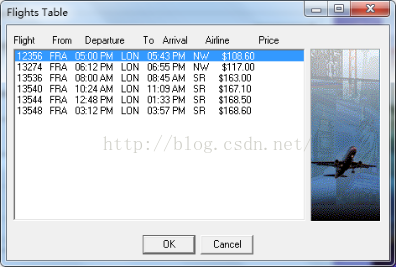
(5)填写Name、Tickets、class输入框的信息,单击Insert Order,等待进度完成,出现Insert Done...字样;

(6)在UFT菜单栏中选择Insert→Synchronization Point,等进度条完成之后,光标会变成手状;
(7)在Flight Reservation窗口的进度条中,单击Insert Done...,弹出“Object Selection-Synchronzation Point”对话框;
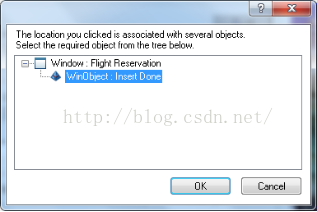
(8)在“Object Selection-Synchronzation Point”对话框中单击“OK”,会出现一个Synchoronization Point对话框,在对话框中的Property Name列表中选择text;
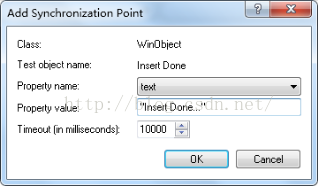
(9)在Property Value文本框中输入“Insert Done...”,将超时时间保持为默认的10000毫秒,单击OK,这样一个同步点的建立就完成了。
前置条件:UFT正在运行,ActiveX插件已加载,Flight Reservation系统正在运行,并已经登录到系统中。
(1)在UFT菜单栏中选择New →GUI Test,点击Greate;
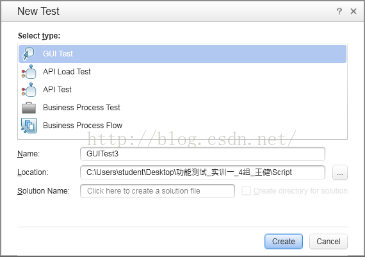
(2)单击工具栏中的Record按钮,单击Record and Run Settings对话框中的“确定”按钮。
(3)在Flight Reservation窗口中单击New Order按钮来设置初始条件;
(4)输入航班数据(符合规则即可),单击Flights,弹出Flight Table窗口,在Flight Table窗口单击OK按钮
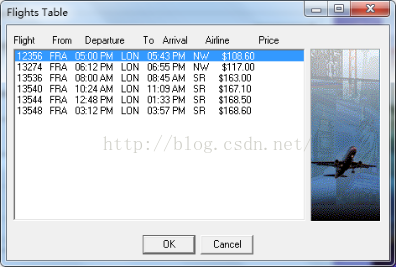
(5)填写Name、Tickets、class输入框的信息,单击Insert Order,等待进度完成,出现Insert Done...字样;

(6)在UFT菜单栏中选择Insert→Synchronization Point,等进度条完成之后,光标会变成手状;
(7)在Flight Reservation窗口的进度条中,单击Insert Done...,弹出“Object Selection-Synchronzation Point”对话框;
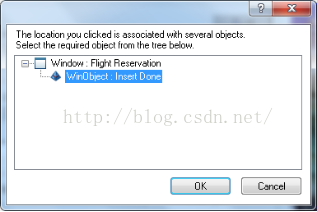
(8)在“Object Selection-Synchronzation Point”对话框中单击“OK”,会出现一个Synchoronization Point对话框,在对话框中的Property Name列表中选择text;
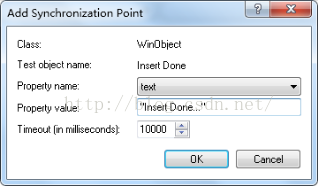
(9)在Property Value文本框中输入“Insert Done...”,将超时时间保持为默认的10000毫秒,单击OK,这样一个同步点的建立就完成了。
相关文章推荐
- CentOS 6.5 源码安装gcc-5.2.0
- Java 相关术语
- Intel- 64 与 IA-32架构软件开发人员手册 中文版
- 【直接NFA->DFA】易错点
- 开篇博文
- (NO.00002)iOS游戏精灵战争雏形(五)
- (NO.00002)iOS游戏精灵战争雏形(五)
- (NO.00002)iOS游戏精灵战争雏形(五)
- CF #328C题最小公倍数乘法溢出
- UFT用Sub函数库写的txt日志
- 二、IOS SDK详解之NSArray/NSMutableArray
- Intel- 64 与 IA-32架构软件开发人员手册 中文版
- mysql主从同步配置
- 学习Java Web(一):安装eclipse和Tetty、MySQL
- 固定区域内展示图片
- UFT分段截断问题处理
- 【直接NFA->DFA】
- Intel- 64 与 IA-32架构软件开发人员手册 中文版
- 【转】smali语法中文参考文档
- EasyUI - DataGrid 组建 - [ 样式功能 ]
